Office无法打开怎么办?解决方法大全
文章小白一枚,正在不断学习积累知识,现将学习到的知识记录一下,也是将我的所得分享给大家!而今天这篇文章《Office安装后打不开怎么处理》带大家来了解一下##content_title##,希望对大家的知识积累有所帮助,从而弥补自己的不足,助力实战开发!
安装完 Microsoft Office 后打不开,可按以下步骤排查解决:1. 检查是否激活或试用期已过,登录 Microsoft 365 页面确认订阅状态并重新激活;2. 尝试以安全模式启动 Office,禁用加载项排查冲突并更新或卸载插件;3. 使用系统自带修复工具修复 Office 或通过官方卸载工具彻底清除后重装;4. 确保系统兼容性、以管理员身份运行程序并检查杀毒软件是否拦截。

安装完 Microsoft Office 后打不开,可能是由多种原因引起的。遇到这种情况,先别着急重装系统或者卸载重装 Office,很多问题其实可以快速排查和解决。
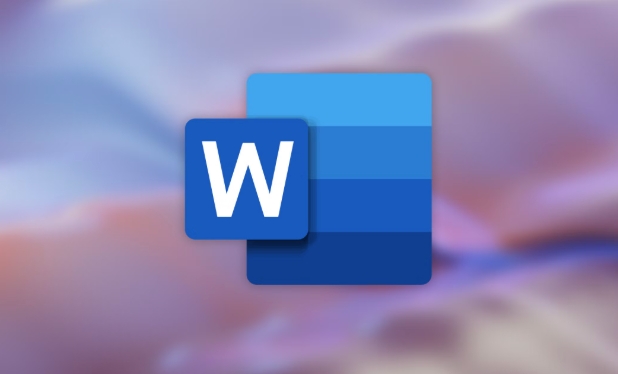
一、检查是否激活或试用期已过
Office 安装完成后如果没有正确激活,可能会导致无法打开 Word、Excel 等组件。
常见情况包括:
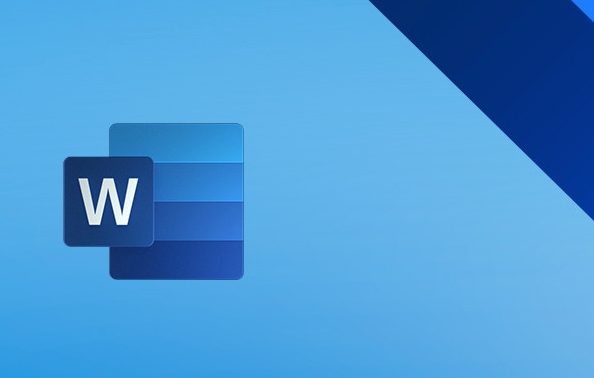
- 使用的是试用版,已经过期
- 输入的微软账户没有有效订阅
- 网络问题导致无法连接服务器验证许可证
建议操作:
- 打开任意浏览器,访问 Microsoft 365 登录页面,使用你的账户登录,确认是否有有效的 Office 订阅。
- 如果有订阅但未激活,可以在“我的账户”中选择“安装 Office”,重新下载安装程序并激活。
- 检查电脑网络是否正常,尝试更换网络环境测试。
二、尝试以安全模式启动 Office
有时候第三方插件或加载项会导致 Office 打不开。这时可以尝试以“安全模式”运行 Office,看看是否能正常打开。
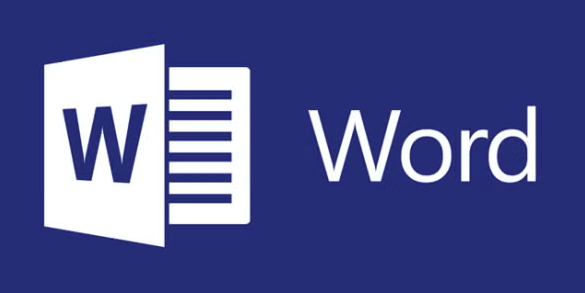
怎么进入安全模式?
- 按下
Win + R打开运行窗口 - 输入
winword /safe(如果是 Word)或excel /safe(如果是 Excel) - 回车后会进入安全模式,如果能正常打开,说明是某个加载项冲突了
处理方法:
- 在安全模式中禁用所有加载项,然后逐个启用排查
- 更新 Office 到最新版本
- 卸载最近安装的 Office 插件或清理注册表残留
三、修复 Office 或重新安装
如果以上方法都不行,可以尝试使用系统自带的修复工具来修复 Office 安装。
如何修复 Office?
- Windows 10/11 用户:
- 打开“设置” → “应用” → “应用和功能”
- 找到 Microsoft Office,点击“修改”
- 选择“修复”
如果修复无效,可能需要完全卸载后再重新安装:
- 使用微软官方卸载工具 Microsoft Support and Recovery Assistant 彻底清除残留
- 下载最新安装包重新安装
- 安装完成后重启电脑再打开 Office
四、查看系统兼容性和权限问题
有时候操作系统版本太低,或者用户权限不足,也会导致 Office 无法运行。
注意以下几点:
- 确保你的 Windows 版本支持当前安装的 Office(例如 Office 2021 不支持 Windows 7)
- 使用管理员身份运行 Office 程序或安装器
- 检查杀毒软件或防火墙是否拦截了 Office 的运行
基本上就这些常见的排查方式了。有些问题看起来复杂,其实是小细节没注意到。按顺序一步步来,大多数情况下都能解决 Office 打不开的问题。
今天关于《Office无法打开怎么办?解决方法大全》的内容介绍就到此结束,如果有什么疑问或者建议,可以在golang学习网公众号下多多回复交流;文中若有不正之处,也希望回复留言以告知!
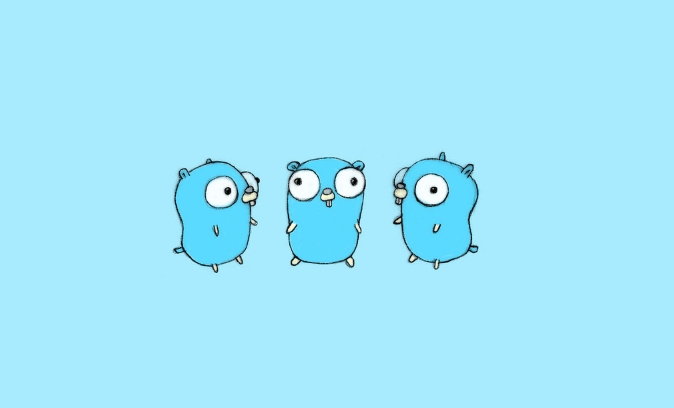 Golang微服务网关实现与转发详解
Golang微服务网关实现与转发详解
- 上一篇
- Golang微服务网关实现与转发详解

- 下一篇
- it.each用法:测试数据引用详解
-

- 文章 · 软件教程 | 36秒前 |
- Windows10PowerShell脚本使用教程
- 476浏览 收藏
-

- 文章 · 软件教程 | 6分钟前 |
- B站评论区图片推荐关闭方法
- 141浏览 收藏
-

- 文章 · 软件教程 | 8分钟前 |
- TP-Link路由器登录页tplogin.cn使用教程
- 274浏览 收藏
-

- 文章 · 软件教程 | 8分钟前 |
- TikTok滤镜加载失败解决方法
- 334浏览 收藏
-

- 文章 · 软件教程 | 12分钟前 |
- Coremail邮箱登录入口与访问方式
- 386浏览 收藏
-

- 文章 · 软件教程 | 14分钟前 |
- 1688供应商登录入口及诚信通后台指南
- 415浏览 收藏
-

- 文章 · 软件教程 | 16分钟前 |
- 西瓜视频如何查看访客记录
- 200浏览 收藏
-

- 文章 · 软件教程 | 17分钟前 |
- Word如何快速输入上下标?简单教程
- 391浏览 收藏
-

- 文章 · 软件教程 | 19分钟前 |
- iWrite学生登录入口及使用指南
- 191浏览 收藏
-

- 前端进阶之JavaScript设计模式
- 设计模式是开发人员在软件开发过程中面临一般问题时的解决方案,代表了最佳的实践。本课程的主打内容包括JS常见设计模式以及具体应用场景,打造一站式知识长龙服务,适合有JS基础的同学学习。
- 543次学习
-

- GO语言核心编程课程
- 本课程采用真实案例,全面具体可落地,从理论到实践,一步一步将GO核心编程技术、编程思想、底层实现融会贯通,使学习者贴近时代脉搏,做IT互联网时代的弄潮儿。
- 516次学习
-

- 简单聊聊mysql8与网络通信
- 如有问题加微信:Le-studyg;在课程中,我们将首先介绍MySQL8的新特性,包括性能优化、安全增强、新数据类型等,帮助学生快速熟悉MySQL8的最新功能。接着,我们将深入解析MySQL的网络通信机制,包括协议、连接管理、数据传输等,让
- 500次学习
-

- JavaScript正则表达式基础与实战
- 在任何一门编程语言中,正则表达式,都是一项重要的知识,它提供了高效的字符串匹配与捕获机制,可以极大的简化程序设计。
- 487次学习
-

- 从零制作响应式网站—Grid布局
- 本系列教程将展示从零制作一个假想的网络科技公司官网,分为导航,轮播,关于我们,成功案例,服务流程,团队介绍,数据部分,公司动态,底部信息等内容区块。网站整体采用CSSGrid布局,支持响应式,有流畅过渡和展现动画。
- 485次学习
-

- ChatExcel酷表
- ChatExcel酷表是由北京大学团队打造的Excel聊天机器人,用自然语言操控表格,简化数据处理,告别繁琐操作,提升工作效率!适用于学生、上班族及政府人员。
- 3178次使用
-

- Any绘本
- 探索Any绘本(anypicturebook.com/zh),一款开源免费的AI绘本创作工具,基于Google Gemini与Flux AI模型,让您轻松创作个性化绘本。适用于家庭、教育、创作等多种场景,零门槛,高自由度,技术透明,本地可控。
- 3389次使用
-

- 可赞AI
- 可赞AI,AI驱动的办公可视化智能工具,助您轻松实现文本与可视化元素高效转化。无论是智能文档生成、多格式文本解析,还是一键生成专业图表、脑图、知识卡片,可赞AI都能让信息处理更清晰高效。覆盖数据汇报、会议纪要、内容营销等全场景,大幅提升办公效率,降低专业门槛,是您提升工作效率的得力助手。
- 3418次使用
-

- 星月写作
- 星月写作是国内首款聚焦中文网络小说创作的AI辅助工具,解决网文作者从构思到变现的全流程痛点。AI扫榜、专属模板、全链路适配,助力新人快速上手,资深作者效率倍增。
- 4523次使用
-

- MagicLight
- MagicLight.ai是全球首款叙事驱动型AI动画视频创作平台,专注于解决从故事想法到完整动画的全流程痛点。它通过自研AI模型,保障角色、风格、场景高度一致性,让零动画经验者也能高效产出专业级叙事内容。广泛适用于独立创作者、动画工作室、教育机构及企业营销,助您轻松实现创意落地与商业化。
- 3797次使用
-
- pe系统下载好如何重装的具体教程
- 2023-05-01 501浏览
-
- qq游戏大厅怎么开启蓝钻提醒功能-qq游戏大厅开启蓝钻提醒功能教程
- 2023-04-29 501浏览
-
- 吉吉影音怎样播放网络视频 吉吉影音播放网络视频的操作步骤
- 2023-04-09 501浏览
-
- 腾讯会议怎么使用电脑音频 腾讯会议播放电脑音频的方法
- 2023-04-04 501浏览
-
- PPT制作图片滚动效果的简单方法
- 2023-04-26 501浏览






